GIFs haben sich zu einer immer weiter verbreiteten Form visueller und digitaler Medien entwickelt, da sie Emotionen vermitteln, Ideen ausdrücken und Online-Gesprächen Humor verleihen können. Es handelt sich um kurze, in Schleife abgespielte Animationen, die problemlos übertragen und auf verschiedenen Plattformen angezeigt werden können, was sie zu einer vielseitigen und ansprechenden Kommunikationsform macht.
Wir brauchen ein GIF-Vergrößerer um die Größe eines kleinen oder qualitativ schlechten GIF-Bilds zu erhöhen, ohne zu viel an Qualität zu verlieren. Dieser Vorgang kann aus verschiedenen Gründen hilfreich sein, beispielsweise um das GIF auf einem größeren Display besser sichtbar zu machen oder seine Klarheit für den Druck oder andere Zwecke zu verbessern. Darüber hinaus kann ein vergrößertes GIF dazu beitragen, mehr Details hervorzuheben, was insbesondere bei Bildern wichtig sein kann, die für künstlerische oder kreative Zwecke verwendet werden.
| GIF-Vergrößerer | Kompatible Geräte | Preis | Zielbenutzer |
|---|---|---|---|
| AVAide Image Upscaler | Es ist ein Online-Tool, das mit Chrome, Firefox, Safari und anderen funktioniert. | Kostenlos | Einfache Benutzer, Profis und Prosumer. |
| GIFGIFs | Sie können auf das Tool über Chrome, Firefox und Safari zugreifen. | Kostenlos | Es ist für einfache Benutzer oder Anfänger geeignet. |
| Ezgif | Es ist für Webbrowser und sogar mobile Browser geeignet. | Kostenlos | Es wird für einfache Benutzer und Profis empfohlen. |
Teil 1. Die 6 besten GIF-Vergrößerer für Sie
1. AVAide-Bild-Upscaler
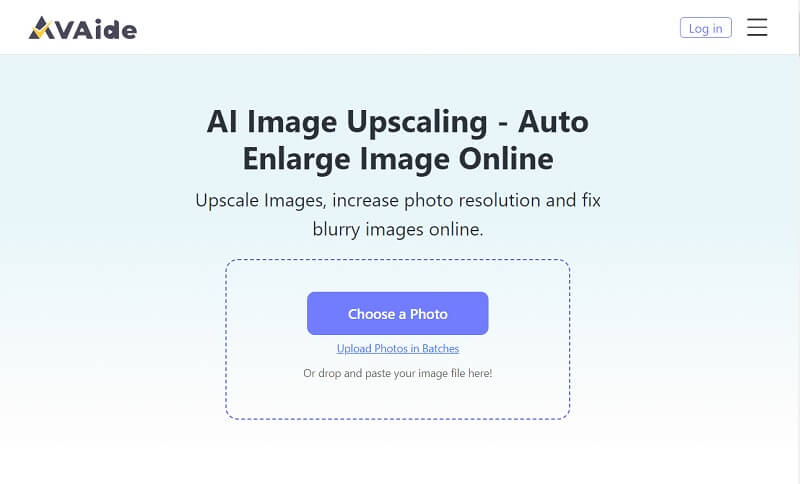
Benötigen Sie einen GIF-Vergrößerer mit zahlreichen Funktionen, der eine bessere Ausgabequalität liefert? AVAide Image Upscaler ist das Tool, nach dem Sie suchen sollten. Diese Anwendung verfügt über eine bessere API und KI, mit der Benutzer alle Details eines Bildes oder digitalen Mediums vergrößern und verkleinern können. Mit dieser Anwendung können Sie alle wichtigen Informationen Ihres GIF überprüfen und seine Größe für ein viel besseres Anzeigeerlebnis vergrößern. Es verfügt über eine intuitive Benutzeroberfläche mit einer sauberen und werbefreien Fassade. Sie müssen beim Vergrößern Ihrer GIF-Datei keine Popup-Werbung schließen.
- Vorteile
- Es kann Ihr GIF bis auf das 8-fache vergrößern, ohne die Qualität zu beeinträchtigen.
- Der Ausgabedatei wird kein Wasserzeichen hinzugefügt.
- Es ist vor Datenlecks und Bedrohungen sicher und geschützt.
- Sie können diese App für E-Commerce, Drucken, Erstellen lustiger GIFs und mehr verwenden.
- AVAide Image Upscaler funktioniert mit verschiedenen Bildformaten wie GIF, JPG, JPEG und BMP.
- Es nutzt KI-Technologie, um verschwommene Bilder und Mediendateien zu vergrößern und zu verbessern.
- Nachteile
- Dieses Tool ist zu stark von der Internetgeschwindigkeit abhängig.
2. GIFGIFs
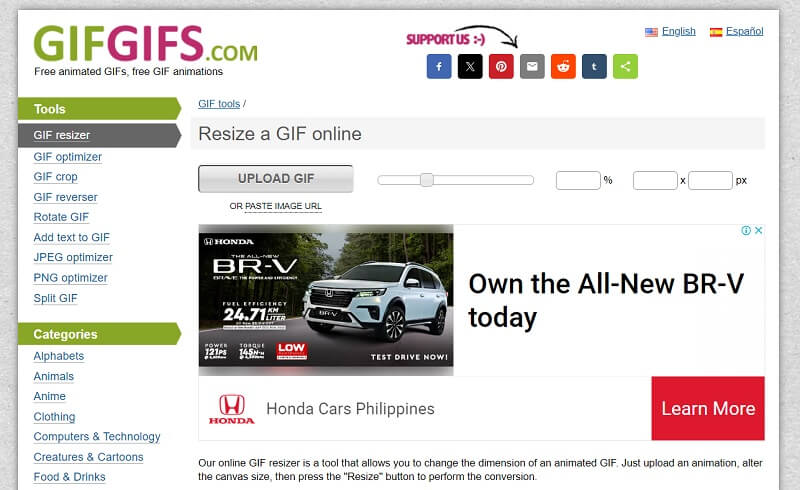
Suchen Sie nach einem Tool, um GIFs auf die gewünschte Größe zu vergrößern? Dann ist GIFGIFs das richtige Tool für Sie. Mit diesem Tool können Benutzer die Größe von Mediendateien auf seiner Plattform ändern, ohne die Gesamtqualität der Projektdatei zu beeinträchtigen. Es verfügt über einen Schieberegler, mit dem Benutzer den Prozentsatz des auf Ihr GIF angewendeten Hochskalierungsprozesses anpassen können. Sie können auch einen genauen Prozentsatz eingeben, um ein GIF zu vergrößern.
- Vorteile
- Benutzer können zum Zoomen und Vergrößern von GIFs die Auflösung oder Pixel auf dem Indikator hinzufügen.
- GIFGIFs können Bilder und GIFs aus dem Web bearbeiten, indem sie die URL in ihre API einfügen.
- Nachteile
- Die Benutzeroberfläche enthält Anzeigen, die den Vorgang zu sehr beeinträchtigen.
3. EzGif
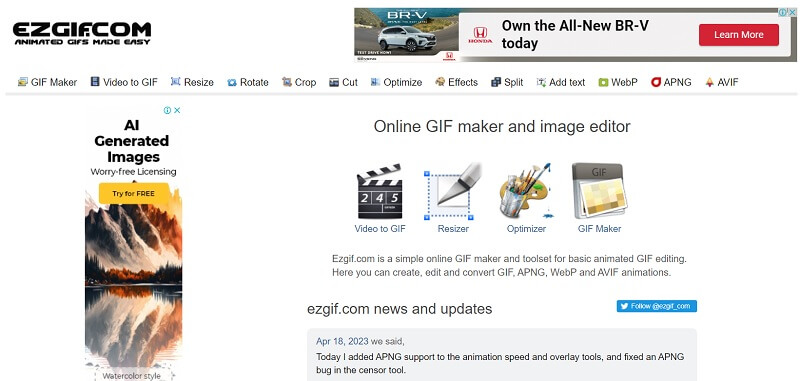
Ezgif ist ein Online-Tool, mit dem Sie GIFs einfach bearbeiten und manipulieren können. Zu den Funktionen von Ezgif gehört die Möglichkeit, Ihre GIFs zuzuschneiden, zu skalieren, zu optimieren und Effekte hinzuzufügen. Sie können damit auch GIFs teilen, zusammenführen und umkehren sowie Text und Sticker hinzufügen. Darüber hinaus unterstützt Ezgif die Konvertierung von GIFs in andere Formate wie Video, Bild und sogar ASCII-Art. Es ist ein hervorragendes Tool für alle, die schnell und einfach GIFs erstellen oder bearbeiten möchten.
- Vorteile
- Es enthält verschiedene Anpassungsmöglichkeiten für Ihr GIF, wie etwa das Hinzufügen von Text und mehr.
- Es kann APNG- oder animierte PNG-Dateien bearbeiten.
- Nachteile
- Die Benutzeroberfläche enthält Anzeigen, die den Vorgang zu sehr beeinträchtigen.
4. GifGuru
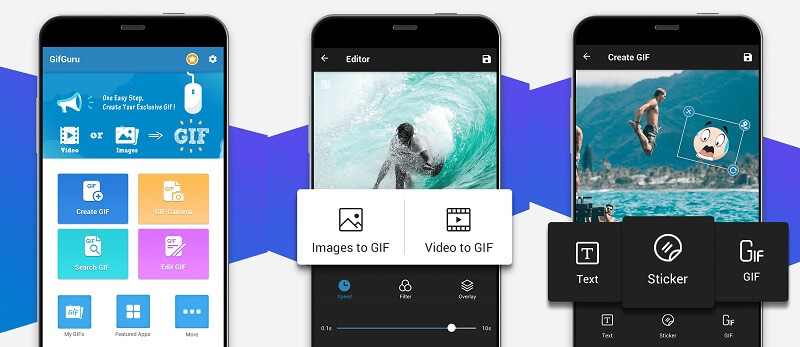
GifGuru ist eine unterhaltsame und benutzerfreundliche App, mit der Sie GIFs erstellen und teilen können. Mit GifGuru können Sie kurze Videos aufnehmen oder vorhandene Videos aus der Kamerarolle Ihres Telefons verwenden, um sie in hochwertige GIFs umzuwandeln. Die App enthält außerdem verschiedene Bearbeitungstools, mit denen Sie Ihren GIFs Effekte hinzufügen, Texte eingeben, Aufkleber und andere Effekte hinzufügen können. Darüber hinaus können Sie mit GifGuru beliebte GIFs anderer Benutzer durchsuchen und entdecken.
- Vorteile
- Benutzer können GIFs Filter und Effekte hinzufügen und sie gleichzeitig auf das richtige Seitenverhältnis vergrößern.
- Sie können GIFs auf automatisches Seitenverhältnis, quadratisch und andere Größen einstellen.
- Nachteile
- Es verfügt nicht über einen GIF-Kompressor, der für Benutzer hilfreich ist, um mehrere Clips auf ihrem Gerät zu speichern.
5. Kapwing
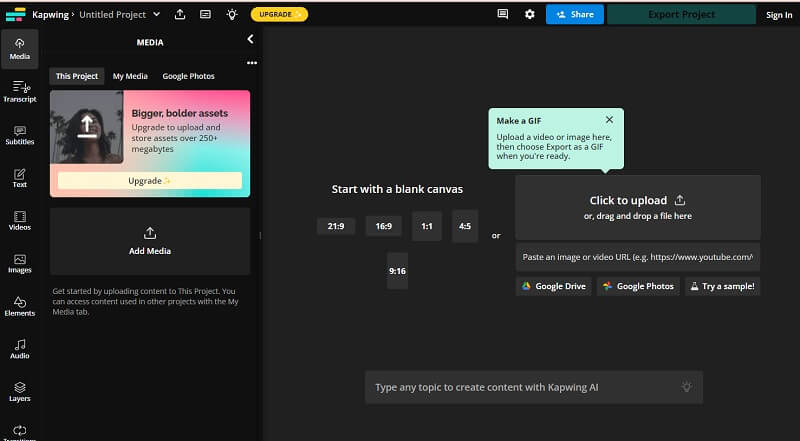
Kapwing ist ein hervorragendes Tool zum Erstellen von GIFs. Zu seinen Funktionen gehört die Möglichkeit, eigene Video- oder Bilddateien hochzuladen, Ihrem GIF Bildunterschriften und Untertitel hinzuzufügen, die Geschwindigkeit und Dauer Ihres GIFs anzupassen und Ihr GIF sogar zuzuschneiden und seine Größe an Ihre spezifischen Anforderungen anzupassen. Darüber hinaus bietet Kapwing verschiedene Vorlagen und Effekte, sodass Sie mit nur wenigen Klicks ganz einfach ein professionell aussehendes GIF erstellen können. Mit Kapwing können Sie in wenigen Minuten ein GIF erstellen, unabhängig von Ihrem Kenntnisstand.
- Vorteile
- Es verfügt über ein KI-Tool, das überflüssige Szenen automatisch herausschneiden kann.
- Es verwendet eine erweiterte API, mit der Benutzer GIFs zehnmal schneller erstellen und ihre Größe ändern können.
- Nachteile
- Das Online-Tool ist internetabhängig, was bedeutet, dass der Vorgang weiterhin von der Internetgeschwindigkeit abhängt.
6. iLoveIMG
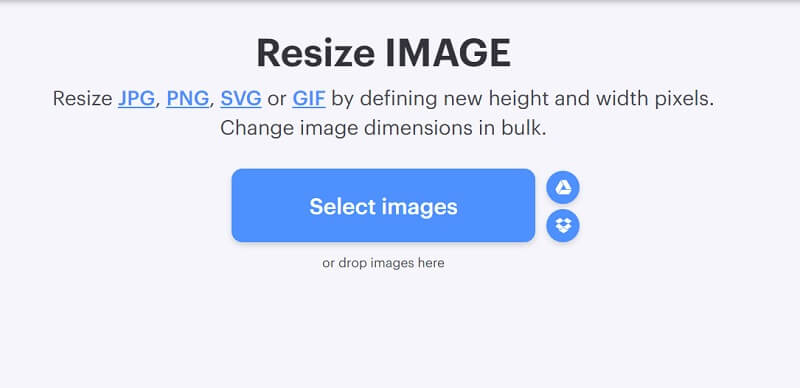
iLoveIMG Gif Maker ist ein Online-Tool, mit dem Sie aus Ihren Bildern animierte GIFs erstellen können. Über die benutzerfreundliche Oberfläche können Sie Ihre Bilder ganz einfach hochladen und die Animationsgeschwindigkeit, Schleifenoptionen und Größe auswählen. Das Tool enthält Bearbeitungsfunktionen wie Zuschneiden, Größenänderung und Hinzufügen von Text oder Aufklebern zu Ihrem GIF. Insgesamt ist iLoveIMG Gif Maker ein hervorragendes Tool zum Erstellen auffälliger und ansprechender GIFs für den persönlichen oder professionellen Gebrauch.
- Vorteile
- Es verfügt über eine intuitive Benutzeroberfläche.
- Es gibt zwei Möglichkeiten, Ihre GIF-Dateien zu verkleinern.
- Nachteile
- Manchmal enthält die App zu viele Anzeigen.
Teil 2. So vergrößern Sie GIF ohne Qualitätsverlust
Schritt 1Greifen Sie auf AVAide Image Upscaler zu
Die erste Phase der Größenänderung Ihres GIF besteht darin, den AVAide Image Upscaler in Ihrem Webbrowser aufzurufen. Gehen Sie zur Hauptoberfläche und wählen Sie die Wähle ein Foto um ein GIF hochzuladen oder zu importieren. Sie können Fotos oder GIFs auch stapelweise hochladen, wenn Sie mehrere Dateien verarbeiten möchten.
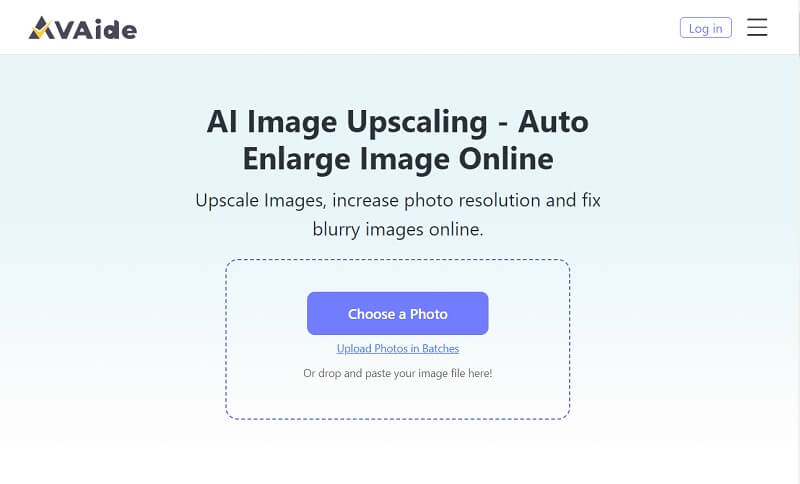
Schritt 2Verarbeiten Sie das GIF
Bitte warten Sie, bis das GIF im Online-Tool hochgeladen ist. Eine neue Seite wird angezeigt, auf der Sie die Größe Ihres GIFs ändern können. Klicken Sie auf die Lupe Option und wählen Sie aus 8X um Ihr GIF zu vergrößern. Sie können auch andere Varianten der im Tool aufgeführten Zoom-Option verwenden.
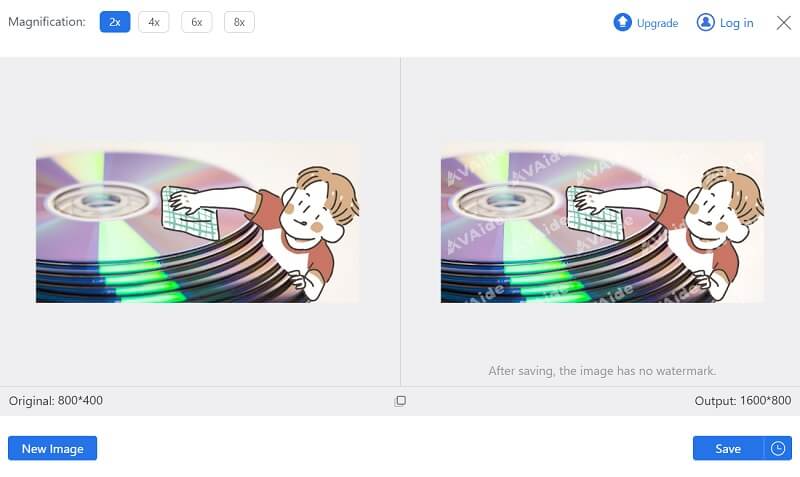
Schritt 3Speichern Sie die Änderungen
Speichern Sie abschließend die am GIF vorgenommenen Änderungen, indem Sie auf Speichern Schaltfläche. Bitte warten Sie, bis der Importvorgang der Datei abgeschlossen ist. Greifen Sie auf den Ausgabeordner zu und zeigen Sie eine Vorschau des Ausgabe-GIF an.
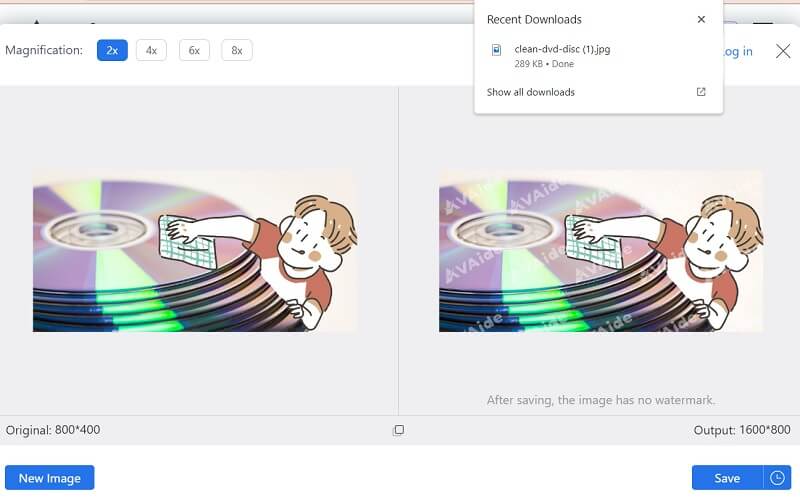
Teil 3. Häufig gestellte Fragen zum GIF-Vergrößerer
Kann ich ein GIF strecken, um es hervorzuheben?
Sie können ein GIF zwar strecken, dies kann jedoch zu Qualitätsverlusten und Verzerrungen führen. Die Verwendung eines speziellen Tools oder einer speziellen Software zum Vergrößern eines GIF ist im Allgemeinen besser.
Was passiert mit der Qualität eines GIF, wenn es vergrößert wird?
Das Vergrößern eines GIF kann zu einem Qualitätsverlust führen, da das Originalbild möglicherweise mehr Daten benötigt, um eine größere Größe zu unterstützen. Die Verwendung spezieller Software oder Tools kann jedoch dazu beitragen, diesen Qualitätsverlust zu minimieren.
Kann ich die Größe eines GIF ändern, ohne die Animation zu beeinträchtigen?
Ja, es ist möglich, die Größe eines GIF zu ändern, ohne die Animation zu beeinträchtigen. Dieser Vorgang kann mit spezieller Software oder Tools durchgeführt werden, die die Animation beibehalten, während die Größe des GIF angepasst wird.
Abschließend kann man sagen, dass es zwar möglich ist, animiertes GIF vergrößern um es hervorzuheben, kann dies zu Qualitätsverlust und Verzerrungen führen. Um ein GIF zu vergrößern, ohne die Qualität zu beeinträchtigen, ist es besser, spezielle Software oder Tools zu verwenden, die die Animation beibehalten, während die Größe des GIF angepasst wird. Diese Tools tragen dazu bei, dass das GIF optisch ansprechend bleibt und seine beabsichtigte Botschaft behält.

Unsere KI-Technologie verbessert automatisch die Qualität Ihrer Bilder, entfernt Rauschen und korrigiert verschwommene Bilder online.
VERSUCH'S JETZT



